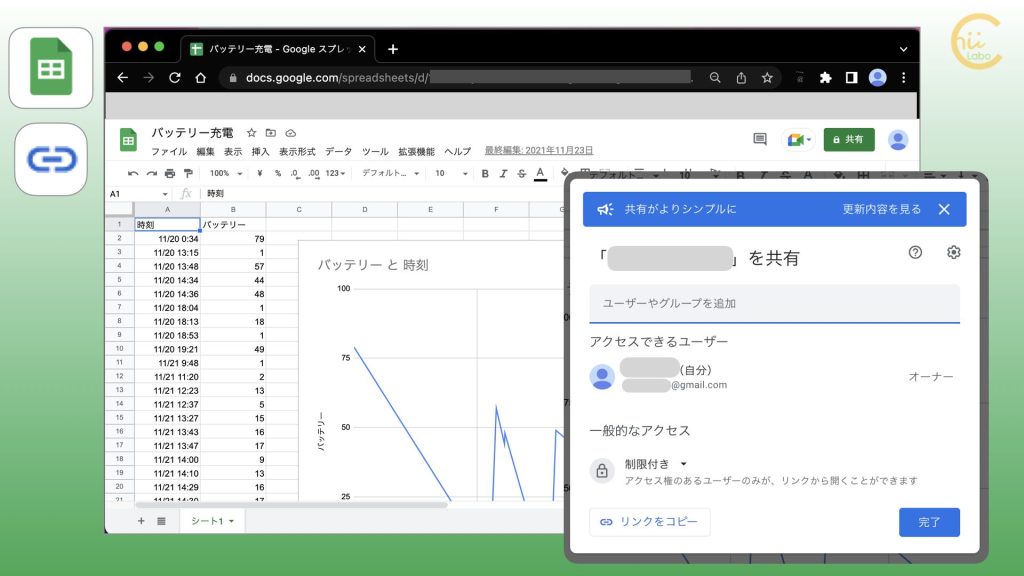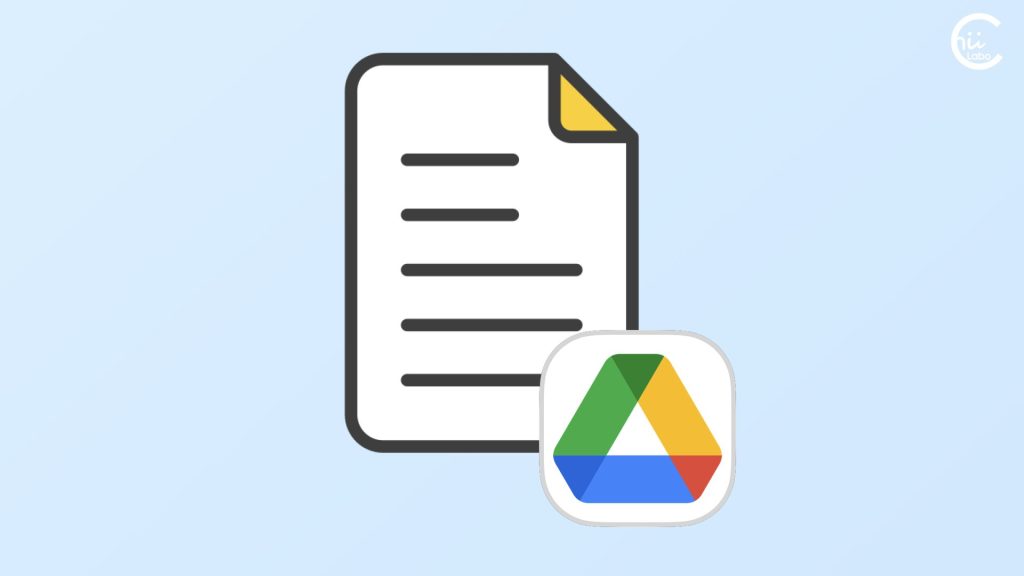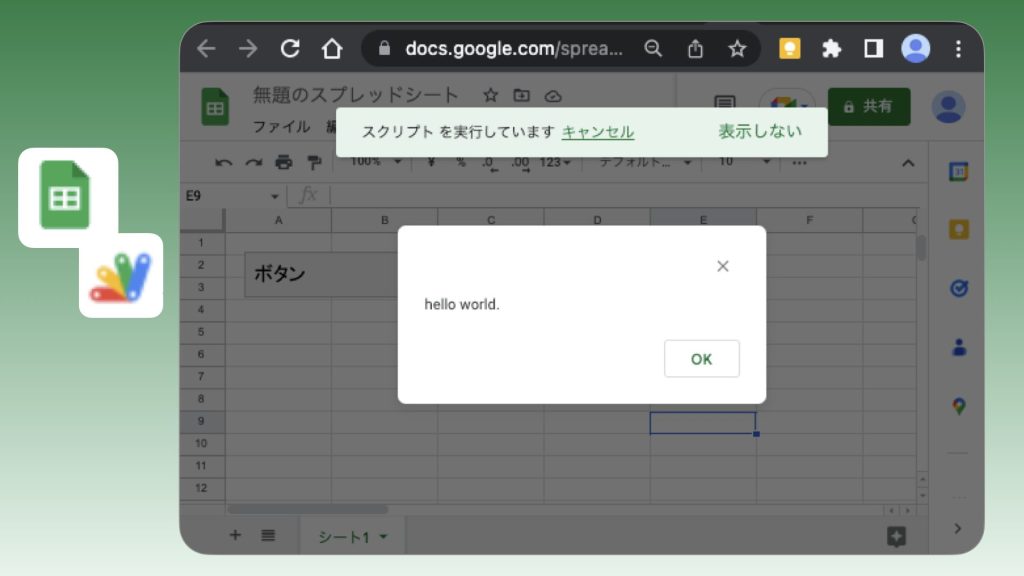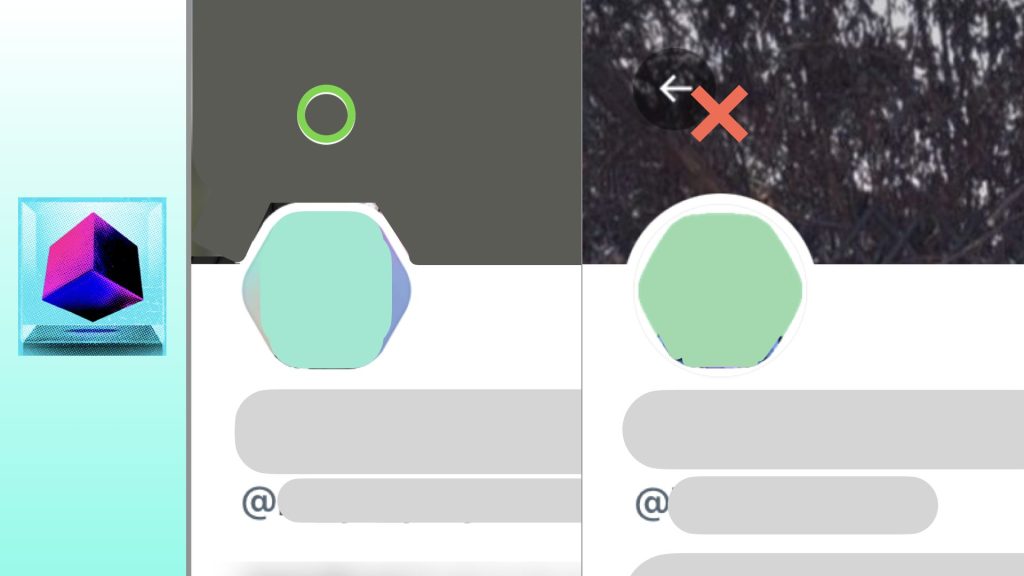Google SpreadSheetでは、「Google Apps Script(GAS)」というスクリプト言語で、プログラムによる自動処理することができます。
スクリプトをはじめて試したときに出やすいエラーをまとめておきます。

ちょうど、Excel の VBA みたいな感じですね。
1. スプレッドシートの拡張機能
まず、Googleにログインして、スプレッドシートを開きます。
メニューにある「拡張機能」から「Apps Script」を選択します。
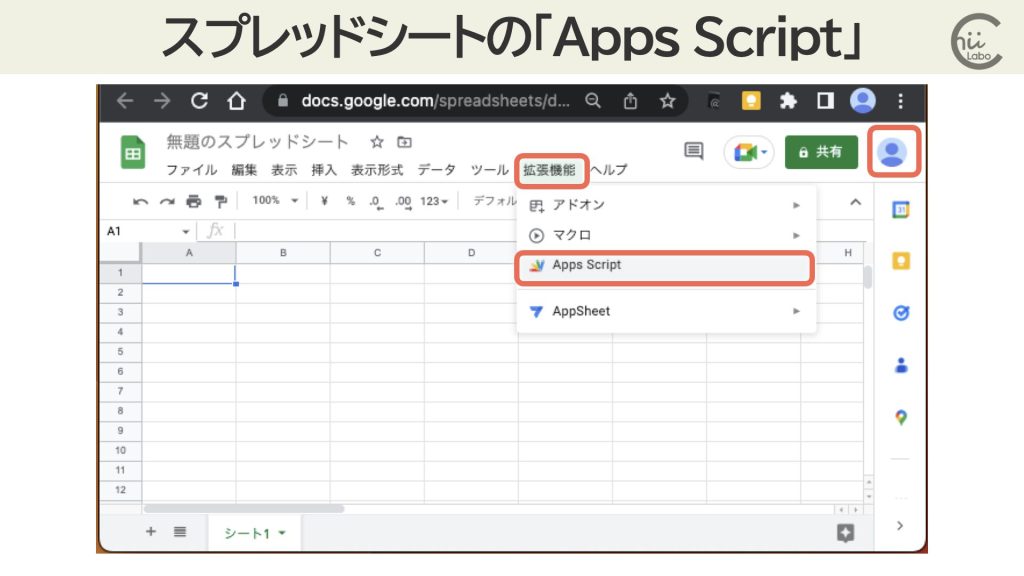
1-1. スクリプトを入力する
すると、スクリプトを記述する画面が表示されます。
「無題のプロジェクト」の中に、「コード.gs」というスクリプトが生成され、「myFunction」関数ができています。
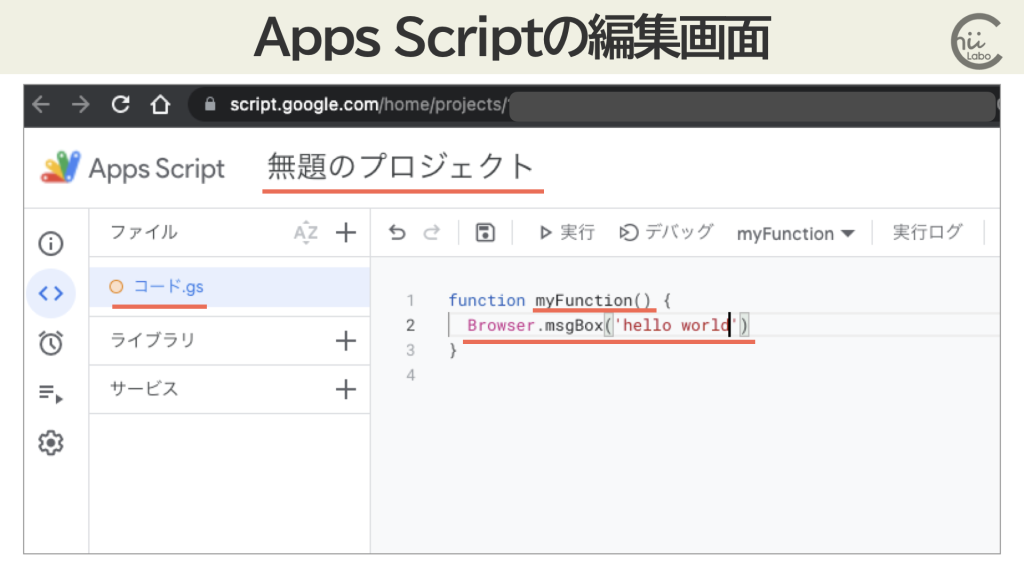
動作確認用のスクリプトを入力してみます。
function myFunction() {
Browser.msgBox('hello world.')
}メッセージボックスを表示するスクリプトです。
1-2. 【エラー】現在、ファイルを開くことができません

あれ?
スクリプト編集画面にならないよ💦
スプレッドシートから「Apps Script」をクリックすると、「現在、ファイルを開くことができません」というエラーが表示されました。
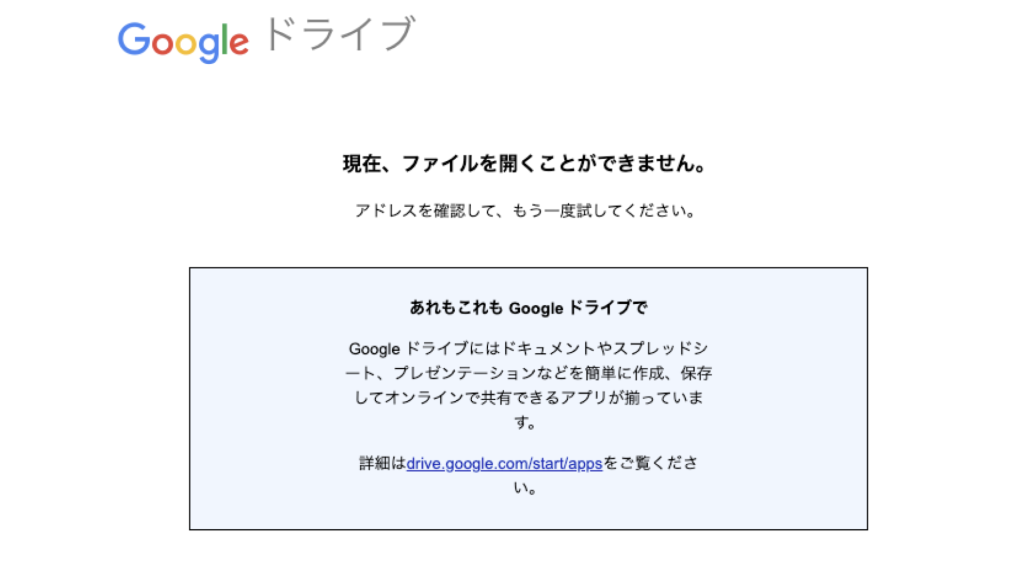
詳細(drive.google.com/start/apps)をクリックすると、「ビジネス向けドライブを試す」と表示されました。

はじめ、「Google WorkSpace に入らないと、スクリプトは使えなくなったのか」と思ったのですが、そうではありませんでした。
どうも、ログインしているアカウントが原因のようです。
ブラウザで、複数のGoogleアカウントにログインしている場合、1つ目のアカウント(デフォルトアカウント)でないと、Apps Scriptは開けないのです。

いったん、ほかのGoogleアカウントを「ログアウト」すれば、使えるようになりました。
2. スプレッドシート側からスクリプトを呼び出す
次は、スプレッドシート側から、スクリプトを呼び出します。
簡単なのは図形を「ボタン」にする方法です。
2-1. ボタン用のテキストボックスを挿入する
まず、テキストボックスを挿入して、呼び出しボタンにします。
「挿入」から「図形描画」を選択します。
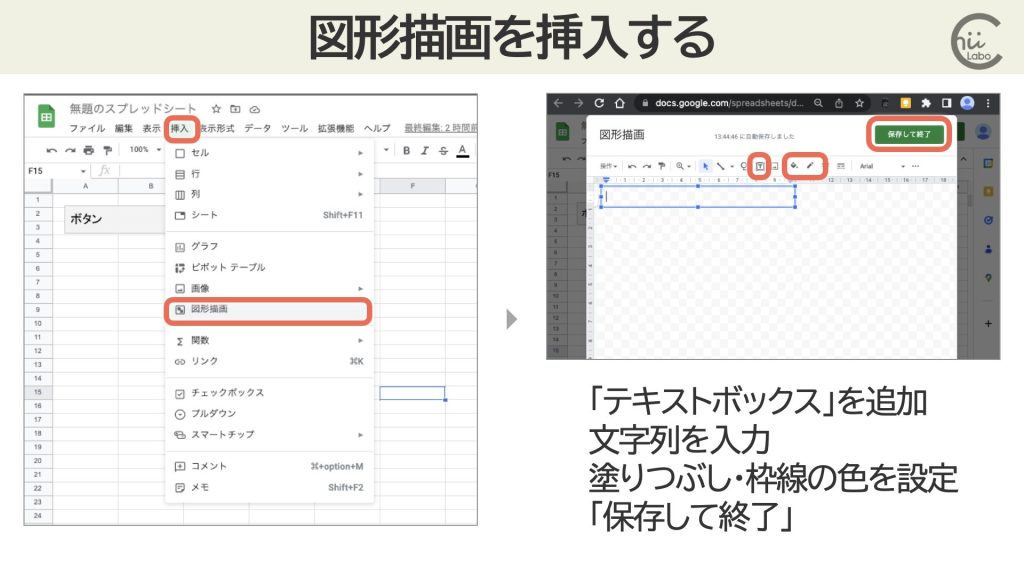

Google SpreadSheetの図形の追加は、Excelとはまた一味違いますね。
2-2. スクリプトを割り当てる
挿入した図形の「︙」から「スクリプトを割り当て」を選びます。
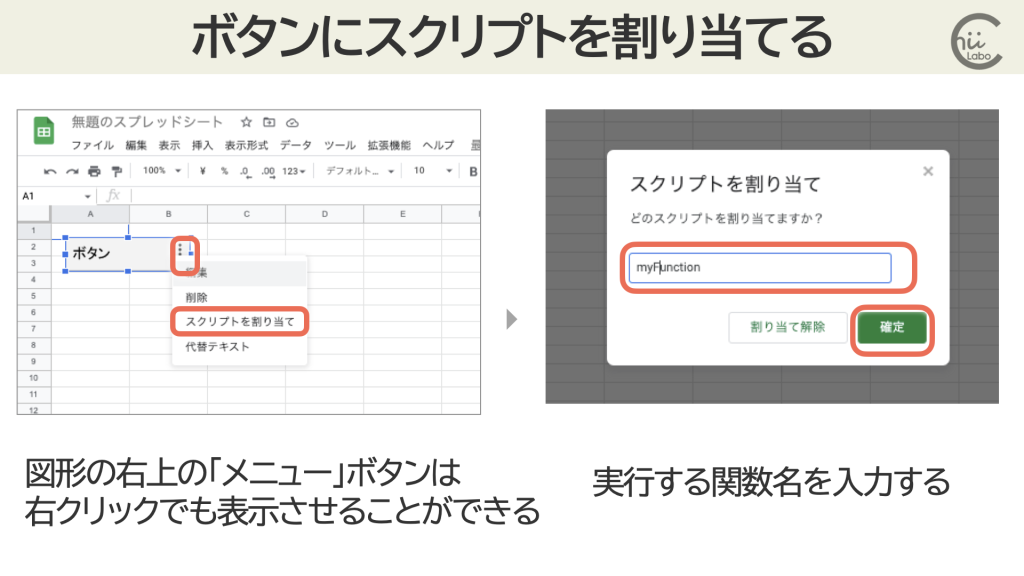
呼び出したいスクリプト関数名(この場合は「myFunction」)を入力します。
3. ボタンを押してスクリプトを実行する
次は、ボタンを押して、スクリプトを実行します。
3-1. 【エラー】スクリプト関数 〜 が見つかりませんでした(コンテナ)

あれ?
スクリプト関数が見つからないよ。
しかし、ボタンを押しても「スクリプト関数 〜 が見つかりませんでした」とエラーになりました。
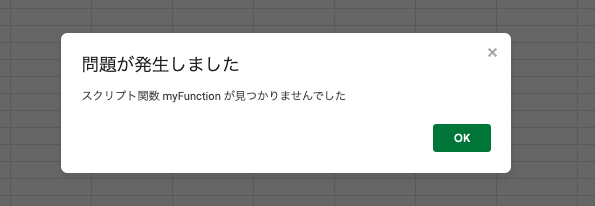
まず、確認するのは関数名のつづりが正しいかどうかです。
しかし、関数名が正しいはずなのに、見つからないことがありました。
それは SpreadSheetの「Apps Script」から操作したのではなく、Google Apps Script上で、事前にプロジェクトを作っていたからです。
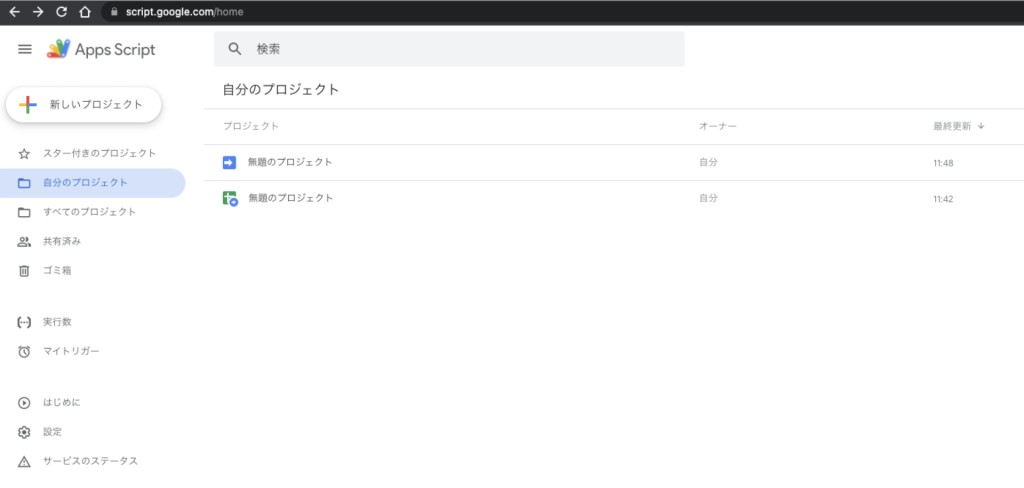
プロジェクトの「コンテナ」が、そのスプレッドシートになっていないと、スクリプトは呼び出せません。
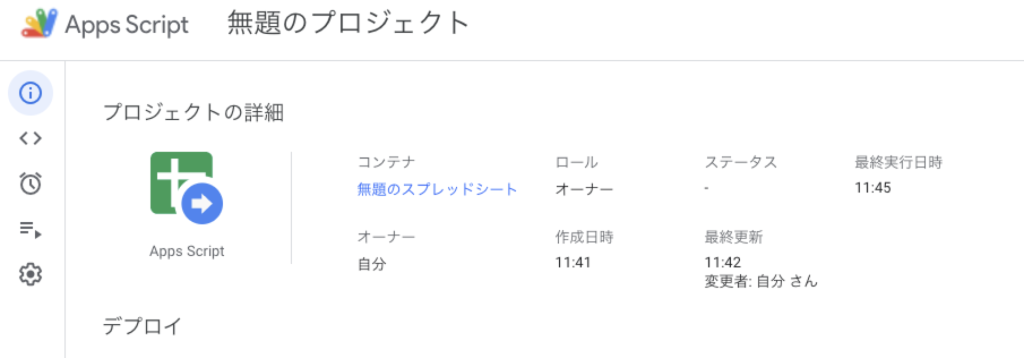
スクリプト一式(プロジェクト)は、Apps Scriptの一覧には表示されているのですが、格納場所(コンテナ)は「無題のスプレッドシート」の中になのです。
Apps Scriptの「新しいプロジェクト」から作成したプロジェクトとは、ここが違います。
3-2. 【警告】このアプリは Google で確認されていません(許可)
スクリプト関数を見つけることができると、処理が進みます。
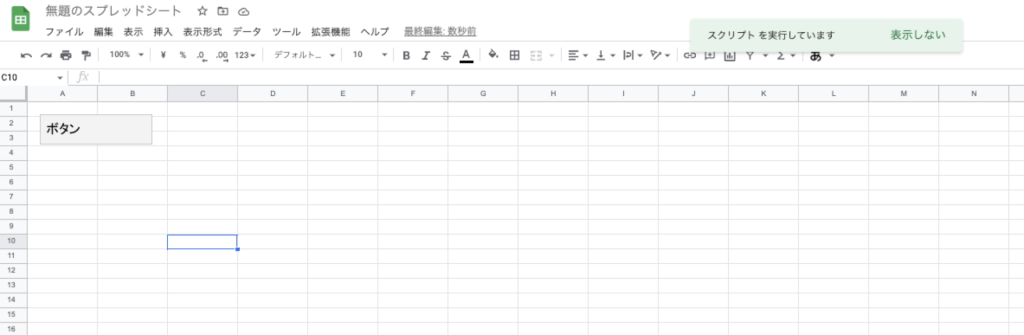
画面上部に「スクリプト を実行しています」と表示されます。
しかし、最初は途中で停止してしまいます。
実行権限の確認があるからです。
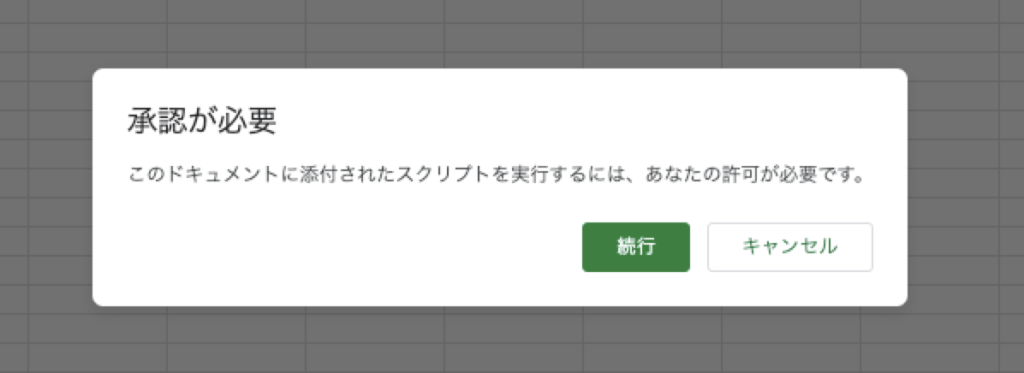
スクリプトに対して、スプレッドシートにアクセスする権限を「許可」します。
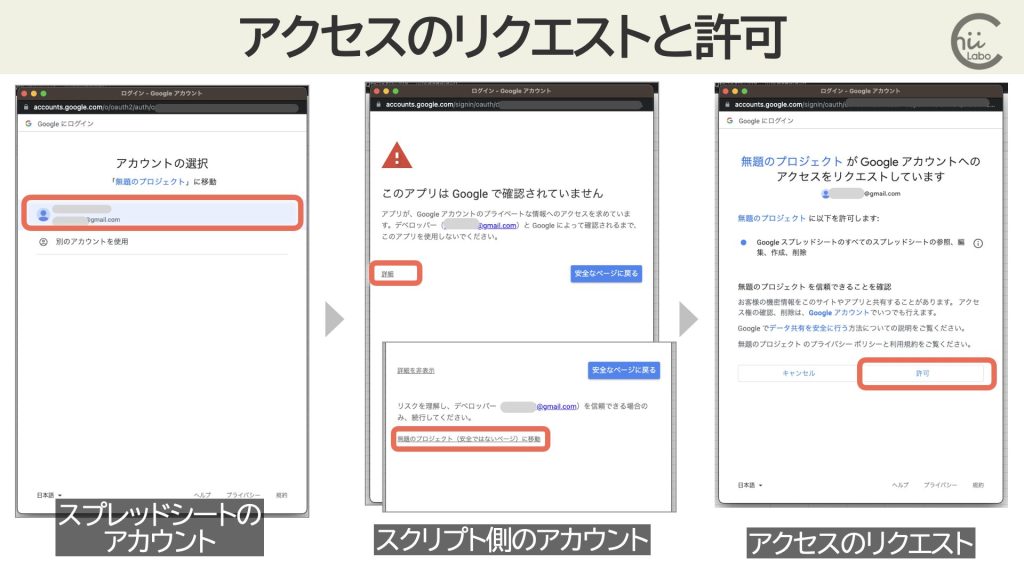
「このアプリは Google で確認されていません」という警告メッセージが表示されますが、「詳細」から「〜(安全ではないページ)に移動」を選択して大丈夫です。
このような警告が表示されるのは、スクリプトを作成した自分のアカウントが Googleに特に審査などを受けていないからです。
「許可」できると、今度はボタンを押すとちゃんとスクリプトが実行できました。
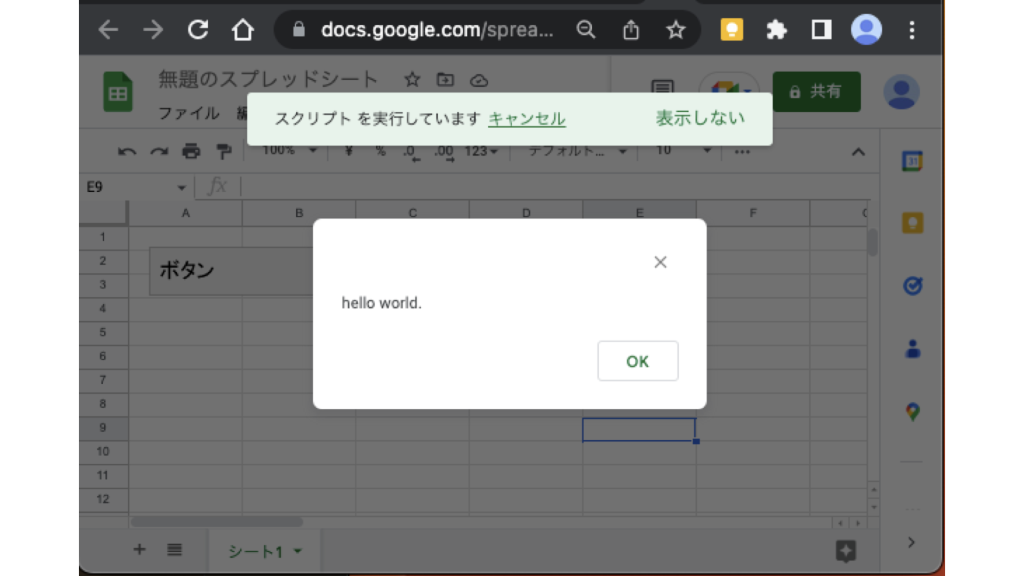
こちらもどうぞ。